Windows 10 гэта наша любімая платформа.Што робіць яе такой папулярнай платформай, дык гэта мноства магчымасцяў, якія з ёй прыходзяць.Windows 10 мае мноства унікальных функцый, якія вельмі карысныя і цікавыя.Не ўсе ведаюць пра гэтыя функцыі.
У гэтым артыкуле я пазнаёмлю вас з адной такой асаблівасцю.
гэта«Змяніць літару дыска»Асаблівасці.Магчыма, некаторыя з вас ведалі гэта даўно, але многія карыстальнікі не ведаюць, што мы можамЗменіце літару, якую Windows прызначае пэўнаму дыску.
я пакажу табеЯк змяніць літару дыска ў Windows 10 або нават Windows 8, 7, XP.

Увядзенне: Літары дыска ў Windows 10
在WindowsУ свеце, які можа быць вызначаны імем дыска (напрыклад,«Windows7_OS») і літара дыска (напрыклад:"C:")ідэнтыфікаваць驅動 器.Ключавым фактарам, які варта памятаць, з'яўляецца тое, што Windows сапраўды клапоціцца толькілітара дыска.Гэта павінна быць унікальным.на тым жа кампутарыНе можа быць двух названыхЭ: так驅動 器.З іншага боку, вімяПроста для зручнасці.Аперацыйная сістэма WindowsЁн адлюстроўваецца і дазваляе рэдагаваць яго, але ён не выкарыстоўваецца аперацыйнай сістэмай пры выбары дыска для доступу.Такім чынам, вы можаце мець два ці больш дыскаў з аднолькавым імем, не блытаючы Windows.
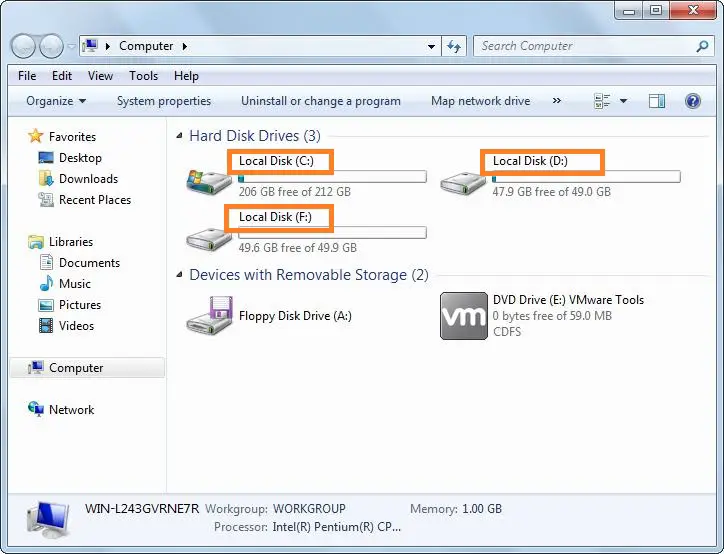
Гэтая літара дыска гуляе ключавую ролю ў тым, каб падказаць Windows, дзе шукаць рэчы.C: Карыстальнікі ў文件 можа не існаваць у Д: Карыстальнікі.Стандартная літара дыскадвукроп'е (:)Узыходзіць да DOS.на Windows (і ягопапярэдніDOS), загрузны дыскпа змаўчанніЗаC :.Іншыя дыскі (унутраныя, знешнія, дыскавыя або іншыя раздзелы) атрымаюць іншыя літары.Звычайна яны прызначаюцца па парадку:D:, E:і працягвайце.Аднак драйву нямаA :和B:,таму што літары былі першапачатковадыскетуЗарэзерваваны.Інфармацыі пра літару і назву дыска будзе дастаткова.
Прычына змены або прысваення літары дыска
Windows павінна быцьПрылады дынамічна прызначаюць літары дыскаў.Аднак часам гэтыя прылады не адлюстроўваюцца ў спісе дыскаў.Найбольш верагоднай прычынай можа быць тое, што літара дыска, якую Windows спрабуе прызначыць вашай прыладзе, недаступная, таму што гэтая літара дыска ўжо прысвоена іншай прыладзе.Акрамя таго, часам вы можаце прызначыць прыладзе пастаянную літару дыска і пакінуць яе нязменнай, каб некаторыя шляхі функцыянавалі належным чынам.Ці вы проста хочаце прызначыць літары, якія вы хочаце, каб вашы драйверы былі ўпарадкаваны.Ва ўсіх гэтых выпадках літару дыска прылады неабходна змяніць уручную.Каб дапамагчы вам у гэтай сітуацыі, я даю вампоўны падручнік,каб змяніць літару дыска, прызначаную для пэўнай прылады.
Уводзіны: На жаль, вы не можаце змяніць літару дыска раздзела, дзе ўстаноўлена Windows.Найбольш распаўсюджаным з'яўляецца дыск C.
Як змяніць літару дыска: Пакрокавае кіраўніцтва
Магчыма, вы заўсёды думалі, што змяніць літару дыска - немагчымая задача, алеНе.Простаправільнапрытрымлівацца гэтагаКрок за крокамвесці вы будзецепраз хвіліныДаведайсяЯк змяніць літару дыска.Вы, напэўна, ужо ведаеце, як змяніць назву дыска, таму што Windows дазваляе нам лёгка рэдагаваць яго.Аднак гэта не дае простага спосабу рэдагавання літары дыска, прысвоенай пэўнай прыладзе.
У гэтым выпадку варта выкарыстоўваць гэты просты метад, каб змяніць прысвоеную літару дыска.
Выкарыстоўваючы гэта кіраўніцтва, вы можаце;
- Змяніць літару DVD-прывада
- Змяніць літару дыска C
- Змяніце літару USB-назапашвальніка
растлумачыць
步驟1:首先 , 打開"磁盤 管理" інструмент для кіравання літарамі дыскаў.您 可以 從Windows 10 和Windows 8з "Меню пашыранага карыстальніка (WIN + X спалучэння клавіш)Адкрыйце яго .Верагодна, гэта самы хуткі спосаб атрымаць да яго доступ.
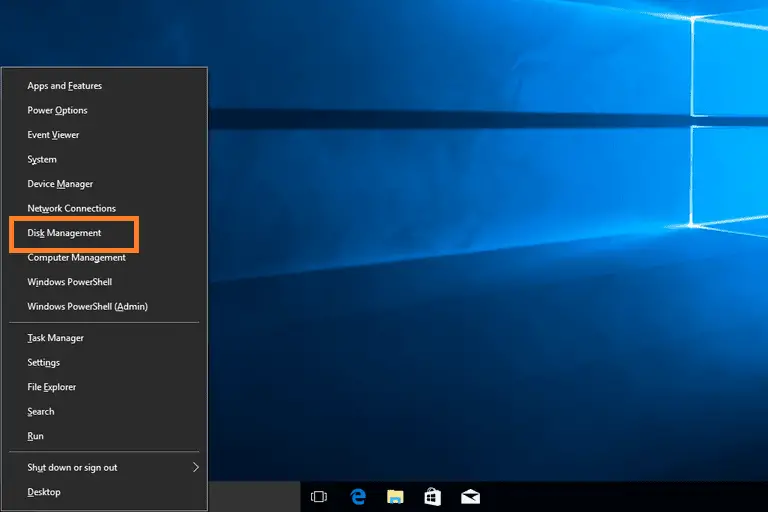
步驟2:ў "Кіраванне дыскамі"акно,са спісу ўверсе або карты ўнізепадвярнуццаПрывад, літару якога трэба змяніць.您 也 可以 右鍵 單擊Або націсніце і ўтрымлівайце дыск, а затым выберыце " Агляд" каб праверыць, ці выбраны правільны дыск.
步驟3:Раз тыпадвярнуццагэта, пстрыкніце правай кнопкай мышы Або націсніце і ўтрымлівайце яго, а затым выберыце Змяніць літару і шлях дыска ... Выберыце з усплывальнага меню. 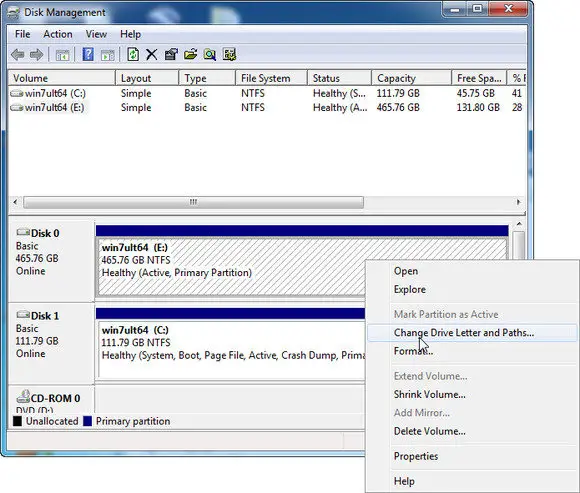
步驟4:у нядаўна адкрытым малым Змяніць літару дыска і шляхі для… акно, націсніце або пстрыкніце Змена ... 按鈕.Гэта дадаткова адкрые " Змяніць літару дыска або шлях" акно.
пяты крок: выбрацьВы хочаце, каб Windows выбрала літару дыска, якую яна прызначае гэтай прыладзе захоўвання дадзеных Прызначце наступныя літары дыска: выпадальнае акно.Вам не трэба турбавацца, калі гэтая літара дыска ўжо выкарыстоўваецца іншым дыскам, таму што Windows хавае прысвоеную літару.
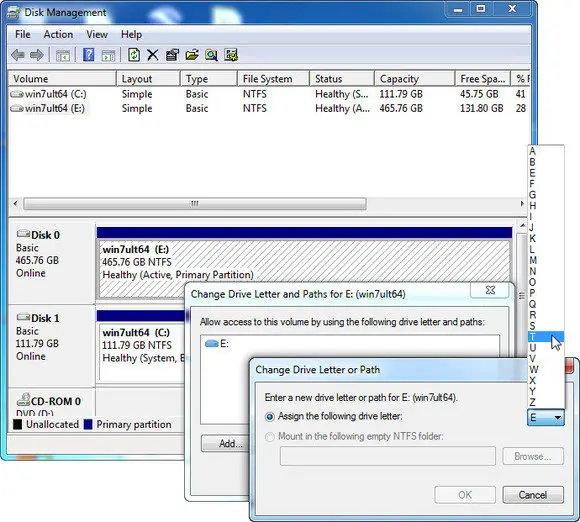
步驟6: Пасля гэтага націсніце або націсніце " Вядома" 按鈕.
步驟7:затым націсніце або націсніце 是 , Некаторыя праграмы, якія залежаць ад літар дыска, могуць працаваць няправільна.Вы хочаце працягнуць? пытанне.
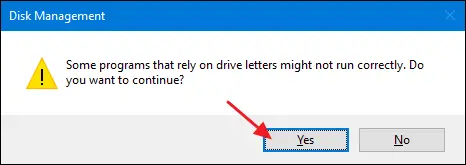
步驟8:Пасля таго, як літара дыска цалкам змянілася (гэта зойме ўсяго секунду ці дзве), вы можацезачыніцьлюбы адкрыты 磁盤 管理 або іншыя вокны.
概要
ТакУбудаванага спосабу нямаЗрабіце пераключэнне або змяніце літару дыска, прызначаную для дыска ў Windows.Замест гэтага вы павіннывыкарыстоўваючы вышэйПадручнікікіраўніцтвазмяніць літару дыска.Адно варта адзначыць, што вы не можаце змяніць дыск, на якім усталявана Windows (Прывад C) злітара дыска.Яшчэ адна важная рэч: змена літары дыска, прызначанай для дыска, на якім усталявана праграмнае забеспячэнне, можа прывесці да таго, што праграмнае забеспячэнне перастане працаваць належным чынам.
Гэта не звычайная сітуацыя з новымі праграмамі і дадаткамі, але вы павінны быць асцярожныя, калі вы выкарыстоўваеце старую праграму.У прыватнасці, калі вы яшчэWindows XPАбоWindows Vistaкарыстальнікі сутыкнуцца з праблемамі.На шчасце, большасць карыстальнікаў не ўсталёўваюць праграмнае забеспячэнне ні на што, акрамя асноўнага дыска (звычайнаC 驅動 器)іншыя драйверына прыладзе, але калі вы ўсталявалі праграмнае забеспячэнне, вы павінны быць гатовыя пераўсталяваць праграмнае забеспячэнне пасля змены літары дыска.
Вы таксама можаце наведацьзвязаныя з гэтай тэмайMicrosoftафіцыйнаяапорная нітка.Любыя пытанні, сумненні або прапановы па гэтай тэме, калі ласка, не саромейцесянаступнаез "Каментар"частковаАпублікаваць評論.Спадзяюся, што я магу дапамагчы вам даведацца, што вам трэба, і пакуль.Усім добрага дня!

![Наладзьце электронную пошту Кокса ў Windows 10 [з дапамогай праграмы Windows Mail] Наладзьце электронную пошту Кокса ў Windows 10 [з дапамогай праграмы Windows Mail]](https://infoacetech.net/wp-content/uploads/2021/06/5796-photo-1570063578733-6a33b69d1439-150x150.jpg)
![Выправіць праблемы з прайгравальнікам Windows Media [Кіраўніцтва па Windows 8 / 8.1] Выправіць праблемы з прайгравальнікам Windows Media [Кіраўніцтва па Windows 8 / 8.1]](https://infoacetech.net/wp-content/uploads/2021/10/7576-search-troubleshooting-on-Windows-8-150x150.jpg)
![Выправіць памылку абнаўлення Windows 0x800703ee [Windows 11/10] Выправіць памылку абнаўлення Windows 0x800703ee [Windows 11/10]](https://infoacetech.net/wp-content/uploads/2021/10/7724-0x800703ee-e1635420429607-150x150.png)




![Запусціце камандны радок у Windows [7 спосабаў] Запусціце камандны радок у Windows [7 спосабаў]](https://infoacetech.net/wp-content/uploads/2021/09/%E5%95%9F%E5%8B%95%E5%91%BD%E4%BB%A4%E6%8F%90%E7%A4%BA%E7%AC%A6-150x150.png)

![Як убачыць версію Windows [вельмі проста]](https://infoacetech.net/wp-content/uploads/2023/06/Windows%E7%89%88%E6%9C%AC%E6%80%8E%E9%BA%BC%E7%9C%8B-180x100.jpg)

